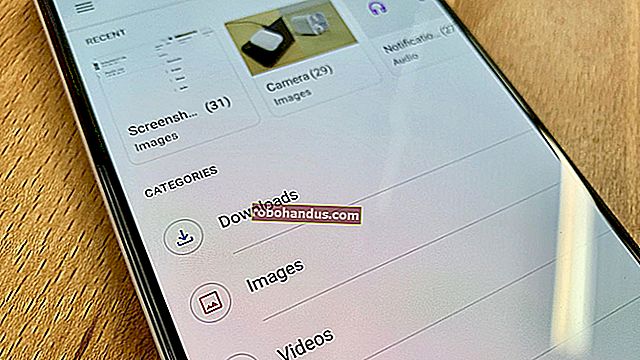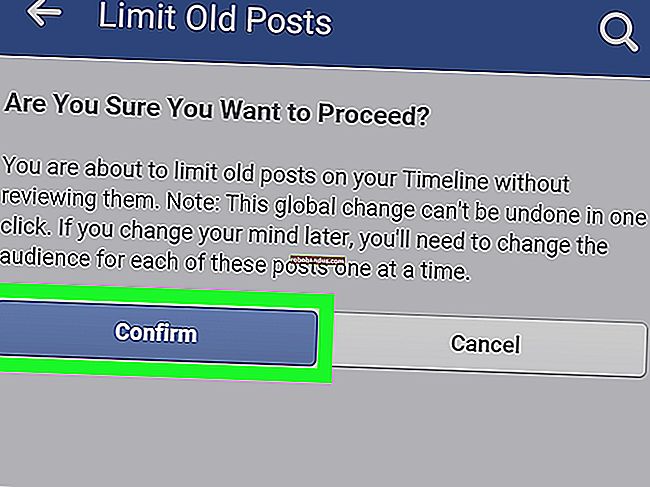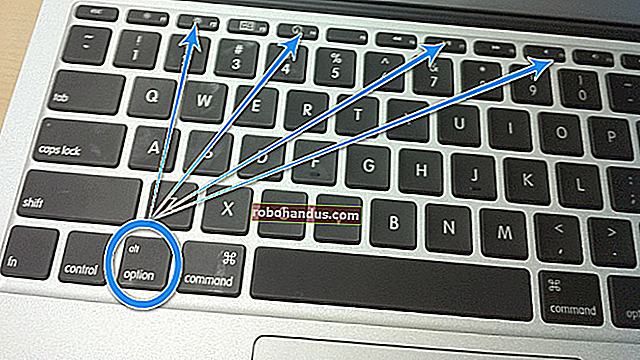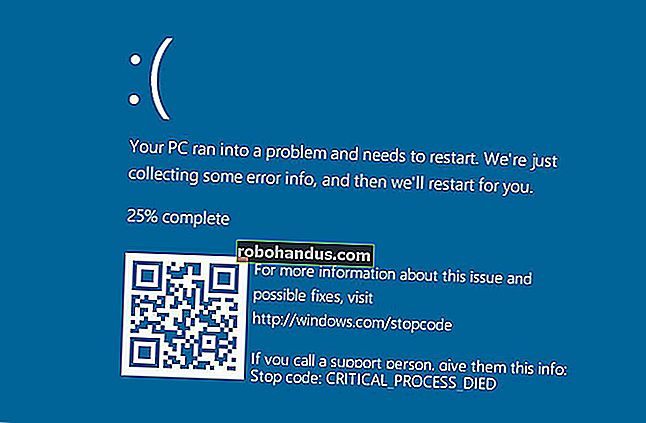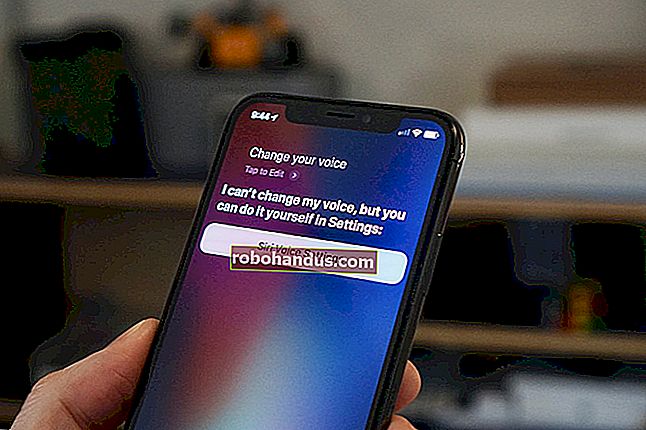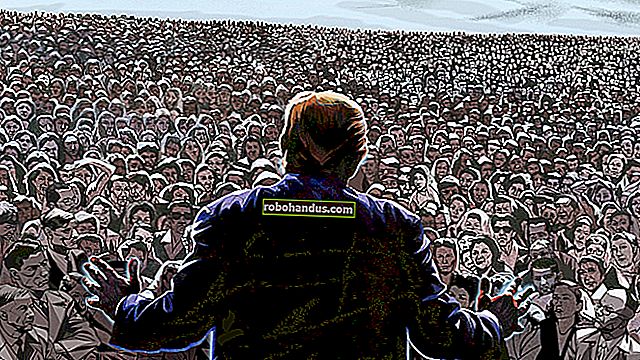Google Dokümanlar Belgesini Microsoft Office Biçimine Dönüştürme

Google Dokümanlar, E-Tablolar, Slaytlar ve diğer Google uygulamaları, dokümanları varsayılan olarak Google'ın kendi dosya biçimlerinde kaydeder. Ancak, ister tek bir belge isterse tüm Google Dokümanlar kitaplığınız olsun, bu belgeleri sabit sürücünüze Microsoft Office dosyaları olarak indirebilirsiniz.
Belge dosyalarınızı PC'niz veya Mac'inizle senkronize etmek için Google Drive'ı kullansanız bile, bilgisayarınızdaki ".gdoc" dosyaları yalnızca Google Dokümanlar web sitesine bağlantılardır. Bunları Microsoft Office ile düzenleyebileceğiniz gerçek dosyalar olarak indirmek istiyorsanız, aşağıdaki işlemlerden geçmeniz gerekir.
İLGİLİ: Masaüstü Bilgisayarınızı Google Drive (ve Google Fotoğraflar) ile Nasıl Senkronize Edersiniz?
Google Drive'dan Bir veya Daha Fazla Belge İndirin
Google Drive web sitesine gidin ve Google hesabınızla oturum açın. İndirmek istediğiniz belgeyi bulun ve tıklayarak seçin. Windows'ta Ctrl tuşunu (veya Mac'te Cmd tuşunu) basılı tutabilir ve aynı anda birden çok belgeyi seçmek için birden çok dosyayı tıklayabilirsiniz.
Seçilen dokümanları sağ tıklayın veya Google Drive sayfasının sağ üst köşesindeki menü düğmesini tıklayın ve "İndir" i seçin. Tarayıcınız belgeleri Microsoft Office biçiminde (belgeler için .docx, elektronik tablolar için .xlsx ve sunumlar için .pptx) indirecektir. Birden çok belge seçtiyseniz, tarayıcınız, seçilen belgeleri Office biçiminde içeren tek bir .zip dosyası indirir.

Editörden Bir Belge İndirin
Ayrıca bir belgeyi düzenlerken doğrudan Microsoft Office biçimine dönüştürebilirsiniz. İlk önce, uygun düzenleyicide belgeyi açın. Bunu, Google Drive ile senkronize ettiyseniz, bilgisayarınızdaki belgenin .gdoc dosyasını çift tıklayarak yapabilirsiniz, ancak tüm bu dosyalar bunun için iyidir.
Dosya> Farklı İndir'i tıklayın ve belge türüne bağlı olarak Microsoft Word, Excel veya PowerPoint biçimini seçin. Tarayıcınız dosyayı bilgisayarınıza indirecektir. Belgeleri buradan PDF, OpenDocument, düz metin ve zengin metin dahil olmak üzere diğer dosya türlerine de aktarabilirsiniz.

Tüm Google Dokümanlar Dosyalarınızı Office Dokümanları Olarak İndirin
Tüm Google Dokümanlar dosyalarınızı tek seferde Microsoft Office dokümanlarına dönüştürmek için Google Paket Servisi web sitesine gidin. Google Paket Servisi normalde tüm verilerinizi birden çok Google hizmetinden dışa aktarmak ister, bu nedenle üstteki "Hiçbirini Seç" i tıklamanız yeterlidir.

Aşağı kaydırın ve "Sür" seçeneğini etkinleştirin. Daha fazla ayrıntı görmek için oku tıklayabilirsiniz - varsayılan olarak, Google Paket Servisi, Google Drive'daki her bir dosyayı dışa aktarır ve tüm dokümanları Microsoft Office biçimine dönüştürür.

Devam etmeye hazır olduğunuzda, sayfanın altındaki "İleri" yi ve ardından sonraki sayfada "Arşiv Oluştur" u tıklayın. Google, tüm belgelerinizin bir arşivini oluşturacak ve bir indirme bağlantısı sağlayacaktır.

Office Biçimine Dönüştürme ve Dosyayı Google Drive'da Bırakma
İLGİLİ: Google Drive'da Microsoft Office Dosyaları ile Nasıl Çalışılır
Google, Office belgeleriyle doğrudan Google Drive'da çalışmanıza izin verir (bir Chrome uzantısı sayesinde), ancak bir belgeyi indirmeden Office biçimine dönüştürmenin bir yolu yoktur.
Bir belgeyi Office dosyasına dönüştürmek ve Google Drive'da bırakmak istiyorsanız, yukarıdaki yöntemlerden birini kullanarak belgeyi indirmeniz gerekir. İndirilen Office dokümanını bilgisayarınızdaki Google Drive klasörüne yerleştirin ve Google Drive'ınıza Office dokümanı olarak geri senkronize edilecektir.
Bu Office belgesini web sitesi aracılığıyla da yükleyebilirsiniz. Ancak bunu yapmak için, web'deki Google Drive'ın Ayarlar sayfasını ziyaret etmeniz ve "Yüklenen dosyaları Google Dokümanlar düzenleyici biçimine dönüştür" seçeneğinin işaretini kaldırmanız gerekir. Bunu yapmazsanız, yüklediğiniz Microsoft Office dosyaları Google Dokümanlar olur.

Bu seçeneği değiştirdikten sonra, Office belgelerini tarayıcınızdaki Google Drive web sayfasına sürükleyip bırakabilir veya Google Drive'da Yeni> Dosya Yükleme'yi tıklayıp Office belgelerine göz atabilirsiniz. Google Drive'a yüklenecek ve Office belgeleri olarak saklanacaklar.

Google Dokümanlar'dan Microsoft Office 365 ve OneDrive'a geçiş yapmak istiyorsanız, dönüştürülen tüm belgeleri OneDrive klasörünüze yerleştirebilirsiniz. OneDrive hesabınıza yüklenecekler ve ardından bunları Office Online aracılığıyla düzenleyebilir ve bunlara Microsoft Office'in akıllı telefon uygulamaları aracılığıyla kolayca erişebilirsiniz.